实验8Windows IIS 配置与管理文档格式.docx
《实验8Windows IIS 配置与管理文档格式.docx》由会员分享,可在线阅读,更多相关《实验8Windows IIS 配置与管理文档格式.docx(11页珍藏版)》请在冰豆网上搜索。
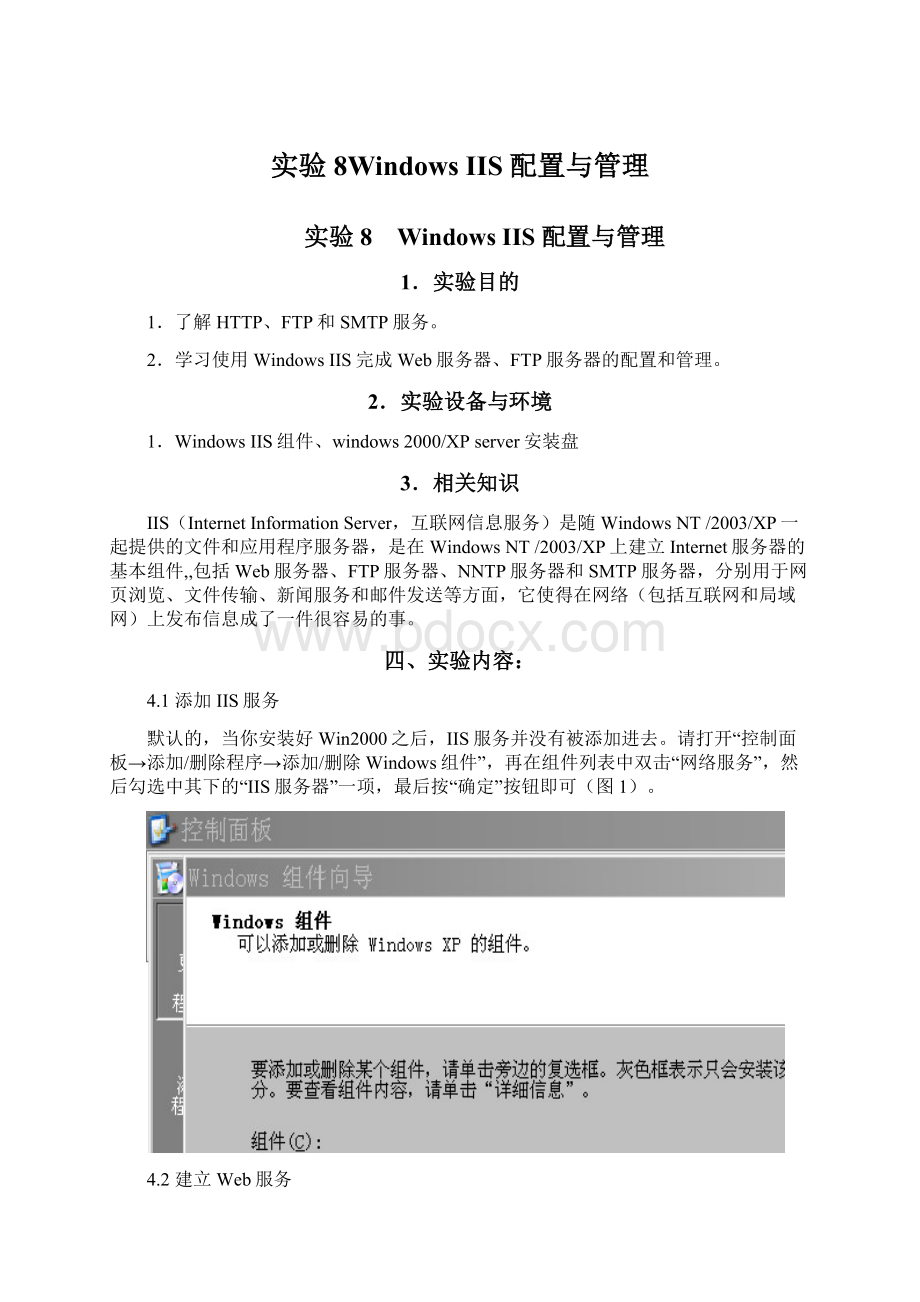
单击“网站”选项。
描述可以任意指定服务器名称。
此名称将出现在IIS管理单元的目录树视图中。
单击“高级”按钮,配置IP地址、TCP端口和主机头名。
IP地址显示在此框中的地址必须已经在“控制面板”中定义为在此计算机上使用。
如果未指定特定的IP地址,此站点将响应所有分配给此计算机而且没有分配给其他网站的IP地址,这将使此网站成为默认网站。
TCP端口确定正在运行服务的端口。
端口号是必需的,此文本框不能为空。
默认值是端口80。
可以将此端口更改为任意唯一的TCP端口号;
但是,客户端必须事先知道应请求此端口号,否则请求将不能连接到服务器。
若要指定用于安全套接字层(SSL)加密的端口,请在此文本框中输入端口号。
仅当使用SSL加密时才需要SSL端口号。
连接不受限制,选中此选项使并发连接数不受限制。
限制为选中此选项限制同时连接到站点的最大连接数。
连接超时:
设置服务器断开非活动用户之前应保持连接的时间长度(以秒为单位)。
这确保了在HTTP协议无法关闭某个连接时,能够关闭所有的连接。
保持HTTP连接:
允许客户端与服务器保持打开的连接,而不是根据每个新请求重新打开客户端连接。
“保持HTTP连接”默认为启用,禁用可能会降低服务器性能。
启用日志记录:
此选项将启用网站的日志记录功能,记录有关用户活动的详细信息并按选定的格式创建日志。
启用日志记录之后,请在“活动日志格式”列表中选择一种格式。
若要配置创建日志文件的选项(例如,每周或按文件大小),或配置W3C扩展日志或ODBC日志的属性,请单击“属性”。
图3
2.目录安全性
使用此属性页设置Web服务器的安全性功能。
匿名访问和身份验证控制:
使用这些安全性功能,可以配置Web服务器在允许用户访问受限制内容之前确认用户身份。
但是,首先必须创建有效的Windows用户帐户,并为这些帐户配置Windows文件系统(NTFS)目录和文件权限,服务器才能对用户进行身份验证。
图4
安全通信:
若要使用新证书向导创建服务器证书请求,请单击“服务器证书”。
只有安装了有效的服务器证书,才能使用Web服务器的安全通信功能。
3.网站属性-ISAPI筛选器属性页
使用此属性页设置ISAPI筛选器选项。
ISAPI筛选器是在处理HTTP请求期间响应事件的程序。
若要添加ISAPI筛选器,请单击“添加”按钮。
若要删除ISAPI筛选器,请选中筛选器并单击“删除”按钮。
若要更改ISAPI筛选器的属性,请选中ISAPI筛选器并单击“编辑”按钮。
若要启用ISAPI筛选器,请选中ISAPI筛选器并单击“启用”按钮。
若要禁用ISAPI筛选器,请选中ISAPI筛选器并单击“禁用”按钮。
若要更改加载ISAPI筛选器的顺序,请选中ISAPI筛选器并单击上移或下移箭头按钮。
只能更改具有相同优先级的筛选器的加载顺序。
4.主目录选项
单击“主目录”选项。
这里设置用于存放你的站点内容的目录,如果您想使用存储在本地计算机上的Web内容,则单击“此计算机上的目录”然后在本地路径框中键入您想要的路径。
例如D:
\MYWWW建议主目录放到非系统区,便于管理,默认路径为C:
\Inetpub\wwwroot。
备注:
为了增加安全性,请不要在根目录下创建Web内容文件夹。
如果要使用存储在另一台计算机上的Web内容,则单击“另一计算机上的共享位置”,然后在显示的网络目录框中键入所需位置。
如果您要使用存储在另一个Web地址的Web内容,则单击“重定向到URL”,然后在“重定向到”框中键入所需位置。
在“客户会送到”下,单击相应的复选框,将其选中。
如下图所示。
图5
5.文档选项
启用默认文档:
若要在浏览器请求指定了文档名称时提供默认文档,请选中“启用默认文档”复选框。
默认文档可以是目录主页,也可以是包含站点文档目录列表的索引页。
若要添加新的默认文档:
请单击“添加”。
将按列表中的名称顺序提供默认文档,可以指定多个默认文档,服务器将首先返回找到的第一个文档。
若要更改提供默认文档的顺序,请选中文档,然后单击上移或下移箭头按钮。
若要从列表中删除默认文档,请单击“删除”。
图6
6.HTTP头选项
使用HTTP头属性页设置返回到浏览器的HTML网页头消息中的值.
启用内容过期:
选中“启用内容过期”复选框,包含时间敏感性资料(例如特别优惠或事件公告)的过期信息。
浏览器将当前日期与过期日期相比较,确定是显示缓存的网页,还是从服务器请求最新网页。
自定义HTTP头:
使用“自定义HTTP头”,可以将自定义HTTP头从Web服务器发送到客户端浏览器。
可以使用自定义头发送当前HTML规范中尚不支持的指令(如产品发布时IIS尚不支持的新HTTP头)。
例如,可以使用自定义HTTP头允许客户端浏览器缓存网页,而禁止代理服务器缓存网页。
允许Web服务器发送自定义HTTP头:
单击“添加”,在“添加/编辑自定义HTTP头”对话框中输入头名和头值;
编辑现有自定义HTTP头:
选中自定义HTTP头,然后单击“编辑”。
内容分级:
可以使用内容分级在网页的HTTP头中嵌入描述性的标注。
浏览器(例如MicrosoftInternetExplorer3.0或更高版本)可以检测内容分级,帮助用户识别潜在的令人反感的Web内容。
若要对网站、目录或文件设置内容分级,请单击“编辑分级”。
图7
6.自定义错误属性页
使用“自定义错误”属性页,可以自定义出现Web服务器错误时向客户端发送的HTTP错误消息。
管理员可使用IIS提供的通用HTTP1.1错误(一种详细的自定义错误文件),也可以创建自己的自定义错误文件。
若要更改自定义错误消息的属性,请单击“编辑属性”。
如果输出类型是URL,则该URL必须位于本地服务器上。
若要配置自定义错误以返回默认的HTTP1.1错误,请单击“设为默认值”按钮。
若要选择多个自定义错误,请按住Ctrl键进行选择。
7.启动和连接网站
将你的网页上存到主目录中,在本机的浏览器中输入“http:
//你的IP地址”即可打开网页。
图8
4.3FTP服务器的配置和管理
1.设置FTP站点属性
使用此属性页设置服务器的标识参数。
服务器和域名以及IP地址是可选的。
标识
描述:
可以任意指定服务器名称。
此名称主要用于标识个人和组织身份。
IP地址:
显示在此框中的地址必须已经在“控制面板”中定义。
详细信息,请参阅Windows文档。
TCP端口:
确定正在运行服务的端口。
默认为端口21。
可以将此端口更改为任意唯一的TCP端口号。
连接
不受限制:
同时连接到服务器的连接数不受限制。
限制为:
设置允许同时连接到服务器的最大连接数。
连接超时:
设置服务器断开非活动用户之前,应保持连接的时间长度。
这确保了在FTP协议无法关闭某个连接时,能够关闭所有的连接。
启用日志记录:
选中此复选框可启用FTP站点日志记录,它可以记录有关用户活动的详细信息并创建多种格式的日志文件。
启用日志记录之后,请在“活动的日志格式”列表中选择一种格式。
图9
2.安全帐户属性
使用此属性页控制可使用服务器的用户,并指定登录到计算机的匿名客户端请求所使用的帐号。
允许匿名连接:
若要允许客户端使用用户名“anonymous”登录到FTP服务器,请选中此复选框。
详细信息,请参阅IIS文档中的关于身份验证。
用户名:
输入匿名连接应使用的用户名。
密码:
输入匿名连接应使用的密码。
如果选中了“允许IIS控制密码”选项,此密码将不能更改。
只允许匿名连接:
若要只允许匿名连接,请选中此复选框。
选中此复选框后,用户就无法使用用户名和密码登录。
此选项拒绝具有管理权限的用户访问;
只对具有匿名访问帐户的用户授予访问权限。
允许IIS控制密码:
若要使FPT站点自动与Windows中的匿名密码设置同步,请选中此复选框。
FTP站点操作员:
FTP站点操作员是一组特殊的用户,他们对各自的FTP站点具有有限的管理权限。
操作员可以管理只影响其各自站点的属性。
他们无权访问影响IIS、主持IIS的Windows服务器计算机或网络的属性。
详细信息,请参阅关于网站和FTP站点。
图10
3.消息属性
使用此属性页创建自己的消息。
当用户连接到站点时,将向用户显示这些消息。
欢迎:
输入当客户端首次连接到FTP服务器时,将向其显示的FTP服务器的消息。
消息默认为空。
退出:
输入当客户端离开FTP服务器时,将向其显示的FTP服务器的消息。
最大连接数:
输入如果FTP服务所支持的客户端连接已达到允许的最大客户端连接数,客户端试图连接FTP服务器时,将向客户端显示的FTP服务器的消息。
图11
4.主目录属性
使用此属性页更改FTP站点的主目录或修改其属性。
主目录是FTP站点中已发布文件的中心位置。
在安装FTP服务时,会创建一个名为\Ftproot的默认主目录。
可以将主目录的位置更改为下列位置:
此计算机上的目录。
另一台计算机上的目录(网络共享)。
出现提示时,输入访问此计算机所需的用户名和密码。
若要更改用户名和密码,请单击“连接用户”。
FTP站点目录:
在文本框中,输入目录或目标URL的路径。
语法必须与选定路径类型相匹配:
对于本地目录,请使用完整路径;
如C:
\Catalog\Shoes。
也可以单击“浏览”按钮选择本地目录而不用输入路径。
对于网络共享,使用统一命名约定(UNC)服务器和共享名,如\\Webserver\Htmlfiles。
读取:
若要允许用户读取或下载存储在主目录或虚拟目录中的文件,请选中此选项。
写入:
若要允许用户将文件上载到服务器上已启用的目录中,请选中此复选框。
应该仅对准备接受用户文件的目录启用写入权限。
记录访问:
若要在日志文件中记录对此目录的访问,请选中此复选框。
仅当此FTP站点启用日志记录时,才可记录访问。
默认启用日志记录。
若要关闭日志,请选择此FTP站点,打开其属性页,单击“FTP站点”选项卡,然后清除“启用日志记录”复选框。
目录列表样式:
更改目录列表样式以MS-DOS目录格式发送到FTP用户。
默认情况下,MS-DOS目录列表样式以两位数字格式显示年份日期。
可以通过启用FtpDirBrowseShowLongDate配置数据库属性将此设置更改为以四位数字格式显示年份日期。
当文件日期与FTP服务器的年份日期不一致时,UNIX目录列表样式以四位数字显示年份日期。
如果文件日期与FTP服务器年份日期相同,将不返回年份日期。
图12
4.连接FTP服务器
见下图,输入:
ftp219.222.162.16(ftp服务器设置的IP地址)
图13
五、实验总结:
1、给出你配置Web服务期的主要步骤和如图8的测试结果。
2、给出你配置FTP服务期的主要步骤和如图13的测试结果。